U盘是现在十分常用的存储设备之一,有些新用户遇到了电脑连接U盘不显示驱动器号问题,想知道如何解决,接下来小编就给大家介绍一下具体的操作步骤。
具体如下:
1. 首先第一步先右键单击【此电脑】图标,接着在弹出的菜单栏中根据下图箭头所指,点击【管理】。

2. 第二步在【计算机管理】窗口中,根据下图箭头所指,先点击左侧【磁盘管理】选项,接着右键单击U盘无法显示的分区。
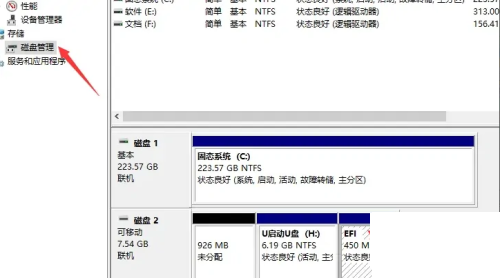
3. 第三步在弹出的菜单栏中,根据下图箭头所指,点击【更改驱动器号和路径】。
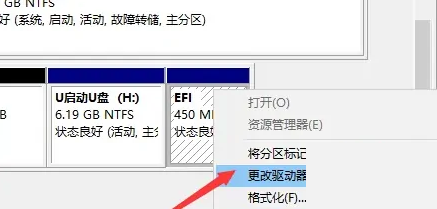
4. 第四步在弹出的窗口中,根据下图箭头所指,点击【添加】选项。
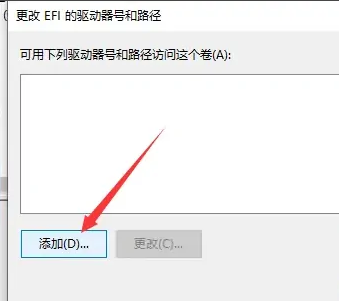
5. 第五步根据下图箭头所指,先按照需求选择驱动器号,接着点击【确定】选项。
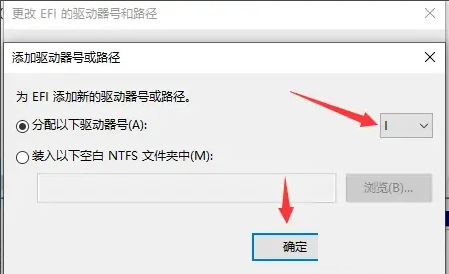
6. 最后打开【此电脑】窗口,根据下图所示,成功显示U盘驱动器号。
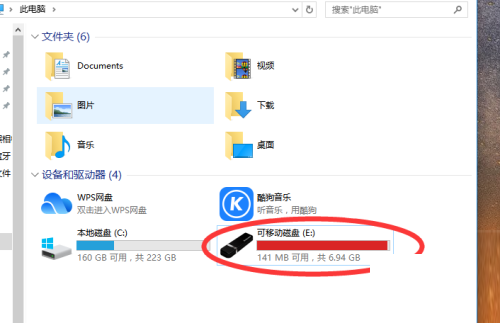
以上就是如何解决电脑连接U盘不显示驱动器号问题的方法。


